El equipo de Pandora FMS unificó todos los mapas de red en uno solo, uniendo los mapas open y los Enterprise en una sola herramienta de mapeo de red.
Pandora FMS permite visualizar mapas de red de una manera completamente gráfica y dinámica, pudiendo representar cualquier topología de red, mapas enlazados, elementos ficticios que interconectan elementos reales y por supuesto enganchar switches con otros switches a través de enlaces físicos (interfaces), que pueden ser detectados por discovery o enganchados manualmente.
También se pueden visualizar de manera sencilla todas las subredes que hay en tu empresa, incluyendo las redes de cualquier sede y la creación de relaciones jerárquicas, permitiendo obtener un detalle aún mayor de toda la topología de red. Esto se puede hacer relacionando mapas diferentes entre sí. Esta es una funcionalidad también disponible en la versión Community desde Noviembre de 2021 (NG 758).
Creación de mapas de red
A la hora de crear un nuevo mapa de red, podemos generarlo a partir de diferentes métodos para poder explotar todo su potencial. Podemos crearlos a partir de:
- Un grupo de agentes, en caso de que existan relaciones jerárquicas generadas entre diferentes nodos de un grupo y estos van a ser representados en el mapa.
- Delimitando una subred, es decir por una máscara de red.
- Y por último, una de las formas más frecuentes, estas son las tareas de autodescubrimiento; con ellas podemos realizar una tarea de reconocimiento con detección topológica, respetando las conexiones entre diferentes nodos y las relaciones que existen entre ellos, llegando a nivel de interfaz de red y a relaciones de nivel 2, presentando información de manera automática.
Puedes elegir cualquiera de estas tres formas para construir mapas de red, pero siempre debes de tener en cuenta las relaciones entre módulos y agentes para definir la topología de red que quieras visualizar.
En la siguiente imagen vemos las opciones disponibles a la hora de generar el mapa de red, pudiendo seleccionar como fuente origen un grupo de agentes (Group), una tarea de reconocimiento de discovery, o una máscara de red (CIDR IP mask).

En caso de que selecciones “Recon task”, o tarea de reconocimiento, el diseño del mapa presentará los nodos descubiertos y las relaciones detectadas entre ellos:
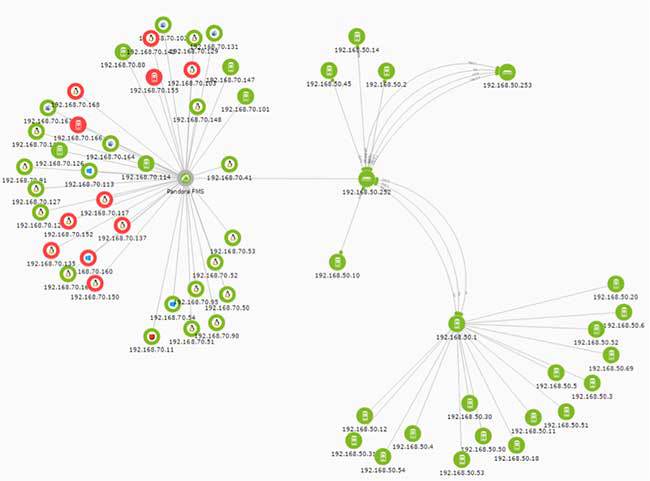
En un entorno más amplio, la perspectiva sería diferente. A continuación puedes ver cómo sería un mapa de red con más nodos conectados entre sí:

Puede apreciarse cómo se conecta Pandora FMS con algunos de los puntos a los que están conectados el resto de nodos. Estos puntos corresponden generalmente a routers, switches o puntos de acceso.
Navegando por los mapas de red
¿Cómo podemos movernos por el mapa de red?
Este punto es mucho más sencillo de lo que era antes; una vez has creado un mapa de red, puedes moverte libremente por el mapa arrastrando el ratón de manera sencilla. Así puedes hacer zoom clicando dos veces el ratón o a través del scroll.
Continuando con el ejemplo del mapa generado a través de una tarea de reconocimiento, al hacer zoom quedaría una imagen como la que se muestra a continuación. De este modo, puedes ver con mayor detalle las relaciones entre los diferentes elementos del mapa incluso a nivel de interfaz.

Ahora puedes moverte por los elementos del mapa con mayor facilidad que antes; para ello debes seleccionar y arrástrate por el mapa de red, pero también puedes cambiar sus posiciones.
¿Cómo puedo editar mis mapas?
Llegado a este punto, ya puedes crear mapas de red y moverte fácilmente a través de ellos. Pero con la nueva versión de Pandora FMS, los mapas son completamente dinámicos. Puedes modificar el diseño por defecto para que los elementos estén a tu gusto; todo esto de manera intuitiva y utilizando únicamente el ratón.
Si haces doble click en cualquier nodo del mapa verás cómo se despliegan diferentes opciones de edición y detalles de cada nodo. Del mismo modo, nace la posibilidad de crear, eliminar o modificar las relaciones entre nodos o modificar el aspecto.
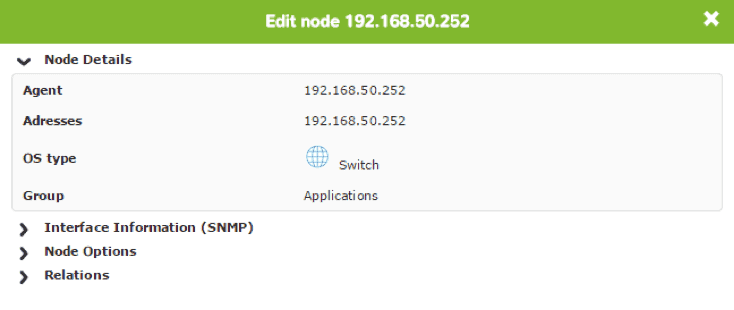
A la hora de crear una relación de dependencia entre nodos e interfaces, únicamente debes hacer click en el nodo deseado y crear su relación definiendo un elemento hijo y un elemento padre. Además, puedes cambiar los nodos de posición arrastrándolos por el mapa; en caso de que necesites mover varios elementos a la vez, debes presionar la tecla “ctrl” y seleccionar los grupos de elementos que quieras mover.

Al hacer click derecho sobre un nodo se desplegarán también algunas de las opciones, pudiendo visualizar los detalles o crear una relación entre dos nodos a nivel de interfaz, seleccionando el elemento hijo y el padre respectivamente. Al hacer click derecho en un espacio en blanco, las opciones disponibles son las siguientes:

Una de las herramientas que más facilitan el trabajo, y por ello es una de las más importantes, es “la generación automática de relaciones”. Esto ocurre gracias a las tareas de autodescubrimiento, que permiten que las relaciones entre nodos existentes se detecten automáticamente, haciendo más sencilla nuestra labor. No obstante, en caso de que no aparecieran automáticamente, siempre puedes crearlas manualmente, eliminarlas o añadir nuevas.
Para concluir hablaremos de un último concepto: la “holding area”. Si una vez generado el mapa creamos nuevos agentes y relaciones de forma manual, o bien la tarea de reconocimiento encuentra nuevos hosts, al emplear la opción “refresh holding area” los nodos descubiertos o creados posteriormente a la generación del mapa se mostrarán en la región “holding area“.
De este modo evitamos ensuciar el diseño original con elementos creados posteriormente. Una vez arrastramos los nuevos nodos fuera de la holding area al mapa, visualizamos el nodo; para ver las relaciones con el resto de elementos deberás hacer click en refrescar.
En el siguiente vídeo de Pandora FMS, “Mapas de Red”, podrás ver todo lo que has visto en el este artículo, y descubrir que crear, editar y usar un mapa de red es algo dinámico y visual, totalmente integrado en la interfaz de Pandora FMS.
Para más información puedes visitar nuestra web https://pandorafms.com/ y visitar nuestro canal de Youtube, donde iremos subiendo vídeos como estos, facilitando el uso de las herramientas que posee Pandora FMS.

¿Quieres descubrir aún más acerca de la monitorización de redes?
Redes remotas, monitorización unificada, umbrales inteligentes… conoce la monitorización de red en la versión Enterprise de Pandora FMS
Sancho es el creador y fundador de Pandora FMS. Entre sus muchas aficiones además de la tecnología e internet en general, está la lectura, tocar la guitarra y los deportes como la esgrima o el boxeo. En su blog personal se atreve a escribir sobre temas de empresa y tecnología cuando tiene tiempo, que suele ser casi nunca.

















